Heim >häufiges Problem >So erstellen Sie mit Clipchamp in wenigen Minuten atemberaubende Greenscreen-Videos
So erstellen Sie mit Clipchamp in wenigen Minuten atemberaubende Greenscreen-Videos
- 王林nach vorne
- 2023-04-18 18:16:122513Durchsuche
Die Produktion der besten Videos der Welt ist nicht nur die Aufgabe eines hochbezahlten Filmemachers oder eines erfahrenen Influencers. Tatsächlich kann jeder ein großartiges Video erstellen, solange er über die richtigen Werkzeuge für den Job verfügt.
Es ist immer ein gutes Gefühl, wenn man sich einen Moment Zeit nimmt, um ein visuelles Meisterwerk für Ihren Arbeitsplatz oder jemanden, den Sie lieben, zu schaffen.
Die Leute sagen, je mehr Zeit und Mühe Sie in Ihre Arbeit investieren, desto zufriedenstellender und tadelloser werden die Ergebnisse sein.
Wir sind jedoch hier, um Ihnen zu zeigen, dass Sie mit Clipchamp tatsächlich in nur wenigen Minuten etwas ziemlich Spektakuläres erstellen können.
Sie wissen wahrscheinlich, dass Microsoft Videobearbeitungssoftware gekauft und bald zu Windows 11 hinzugefügt hat, daher wird es auf jeden Fall nützlich sein, zu lernen, wie man sie verwendet.
Und da wir die Worte „spektakulär“ und „Meisterwerk“ erwähnt haben, werfen wir einen Blick darauf, wie Sie die Greenscreen-Effekte von Clipchamp nutzen können, um sich in den nächsten Steven Spielberg zu verwandeln.
Wie erstelle ich mit Clipchamp ein Greenscreen-Video?
Das größte visuelle Erlebnis seit Jahren wäre ohne den als Green Screen bekannten Videoeffekt nicht möglich.
Green Screen ermöglicht, dass die Filmproduktion innerhalb eines bestimmten Bereichs bleibt, aber nach Abschluss des Bearbeitungsprozesses andere Orte und Sequenzen darstellt.
Du glaubst nicht wirklich, dass die Avengers-Filme wirklich im Weltraum gedreht werden, oder? Die Filmemacher nutzten Greenscreens, um diese fiktive Welt zum Leben zu erwecken.
Diesen Effekt können Sie auch zu Ihrem Vorteil nutzen. Zunächst müssen Sie nur Clipchamp aus dem Microsoft Store herunterladen und installieren.
- Öffnen Sie Clipchamp und klicken Sie auf die Schaltfläche Video erstellen.

- Wählen Sie im linken Bereich Stockvideo aus und suchen Sie nach Greenscreen oder Chromakey.

- Bewegen Sie den Mauszeiger über das gewünschte Video und klicken Sie auf die kleine Schaltfläche „Hinzufügen“.
 Drücken Sie die Schaltfläche Filter
Drücken Sie die Schaltfläche Filter - und wählen Sie Greenscreen-Filter.
 Gehen Sie zurück zu Stockvideos
Gehen Sie zurück zu Stockvideos - und wählen Sie einen anderen Clip aus, den Sie hinzufügen möchten.
 Klicken Sie auf das gewünschte Video und ziehen Sie es unter das vorhandene Video.
Klicken Sie auf das gewünschte Video und ziehen Sie es unter das vorhandene Video. -
Das Video wird synchronisiert und Sie erhalten den gewünschten Effekt.

- Sobald Sie mit dem Ergebnis zufrieden sind, klicken Sie auf die Schaltfläche „Exportieren“ und speichern Sie Ihre Arbeit.

-
 Einfach, oder? Ein recht einfacher Vorgang, der je nach Komplexität des Projekts nicht länger als ein paar Minuten dauern sollte.
Einfach, oder? Ein recht einfacher Vorgang, der je nach Komplexität des Projekts nicht länger als ein paar Minuten dauern sollte.
⇒ Holen Sie sich Clipchamp
Wenn Sie jedoch das Gefühl haben, dass Clipchamp nicht ausreicht, stehen Ihnen viele andere Videobearbeitungsprogramme zur Auswahl.
Das obige ist der detaillierte Inhalt vonSo erstellen Sie mit Clipchamp in wenigen Minuten atemberaubende Greenscreen-Videos. Für weitere Informationen folgen Sie bitte anderen verwandten Artikeln auf der PHP chinesischen Website!


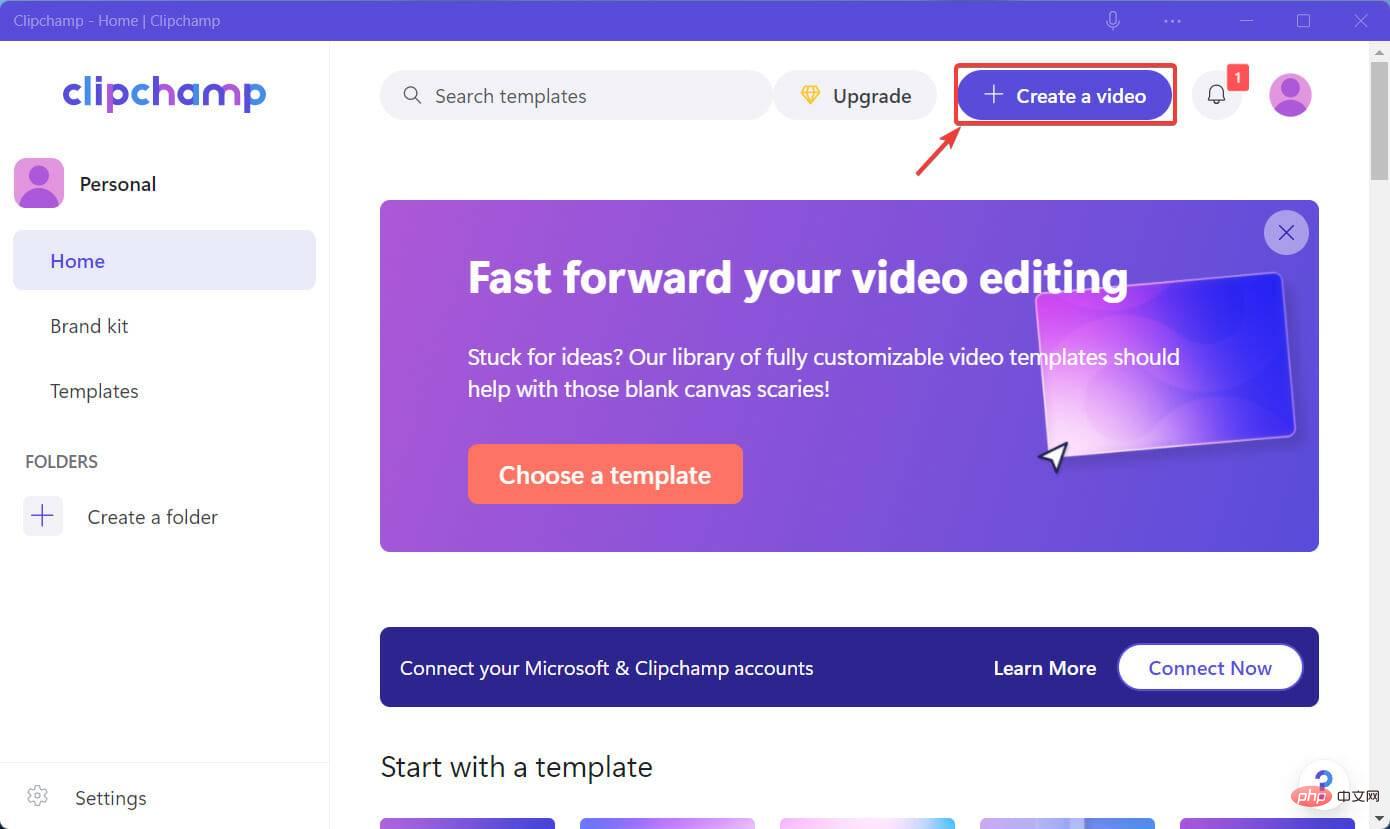
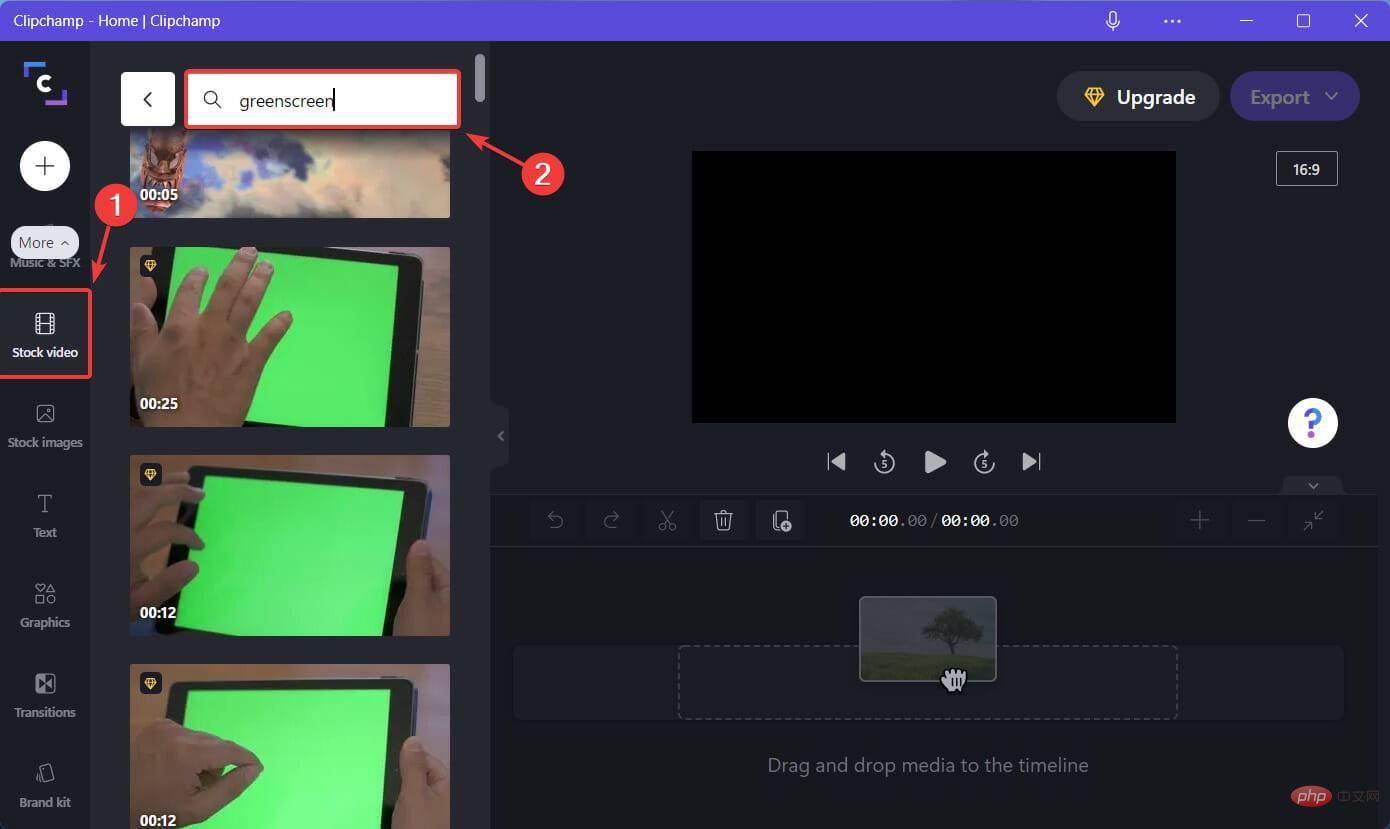
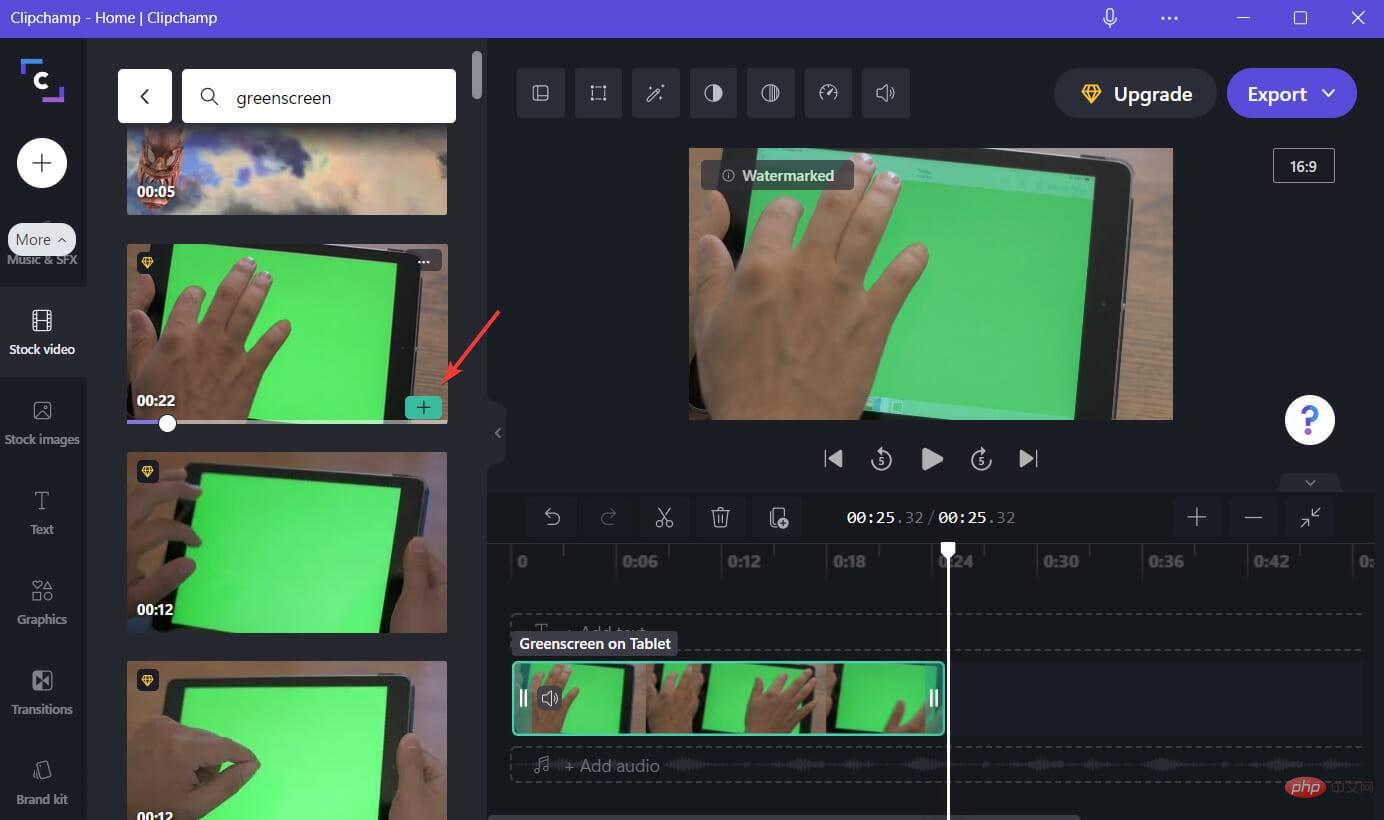 Drücken Sie die Schaltfläche
Drücken Sie die Schaltfläche 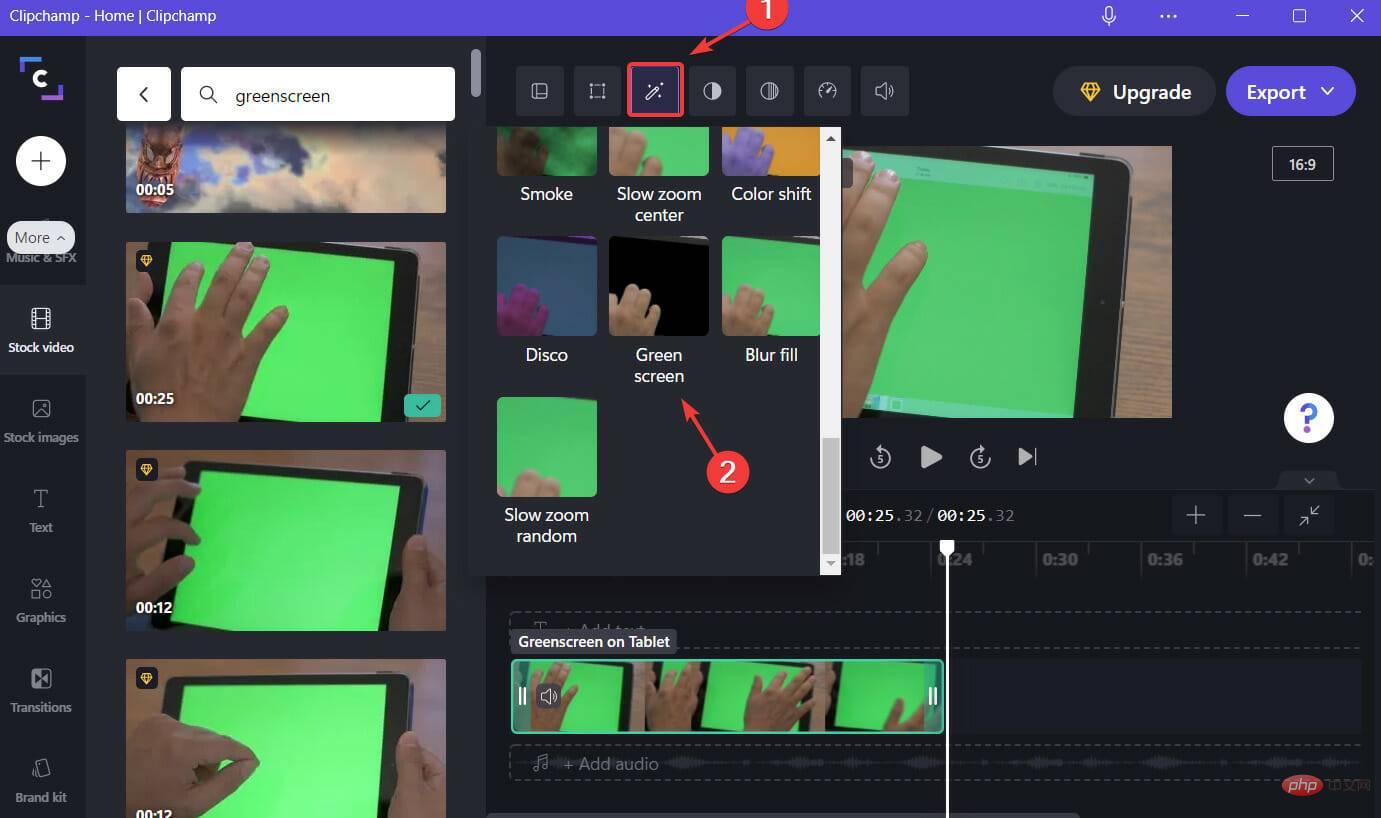 Gehen Sie zurück zu
Gehen Sie zurück zu  Klicken Sie auf das gewünschte Video und ziehen Sie es
Klicken Sie auf das gewünschte Video und ziehen Sie es 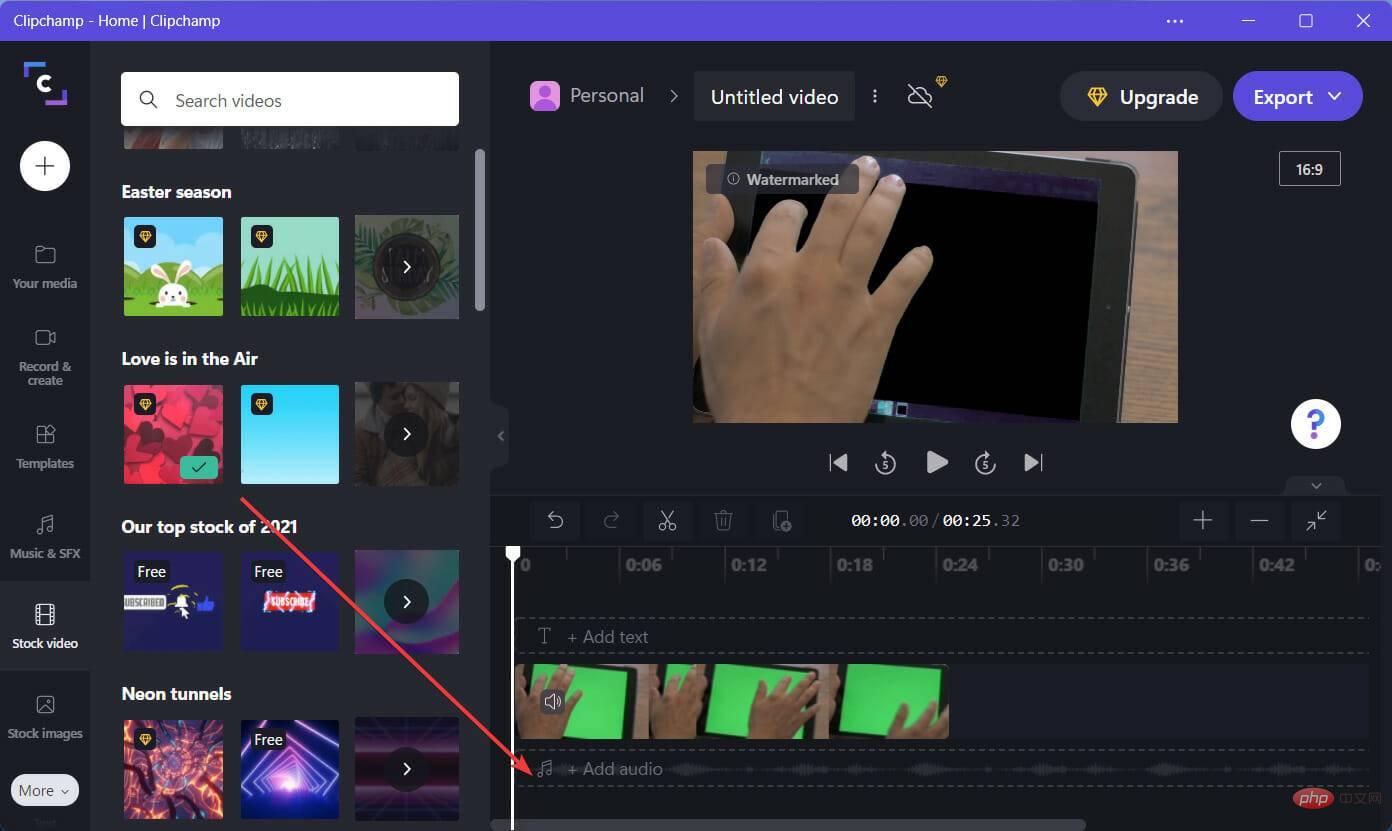
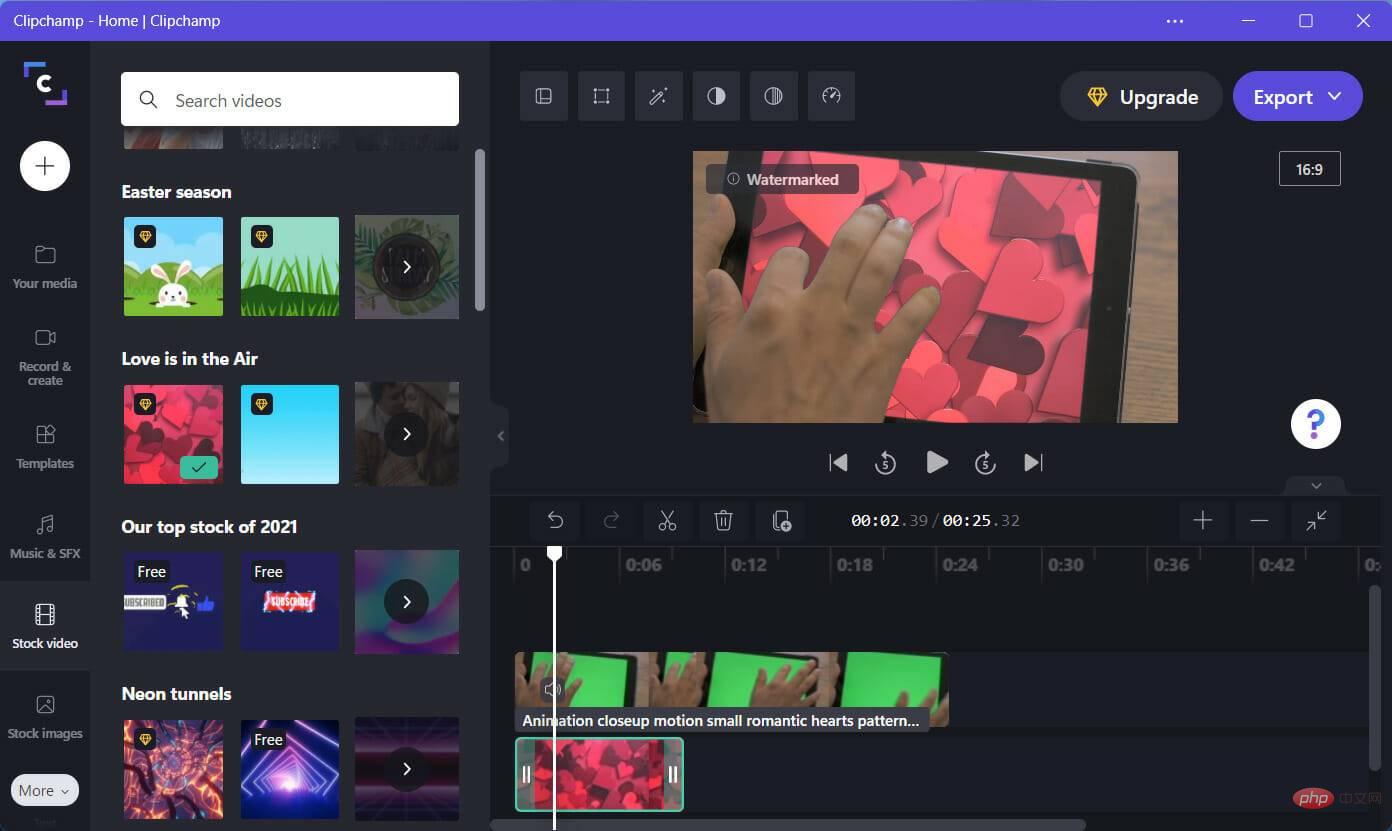
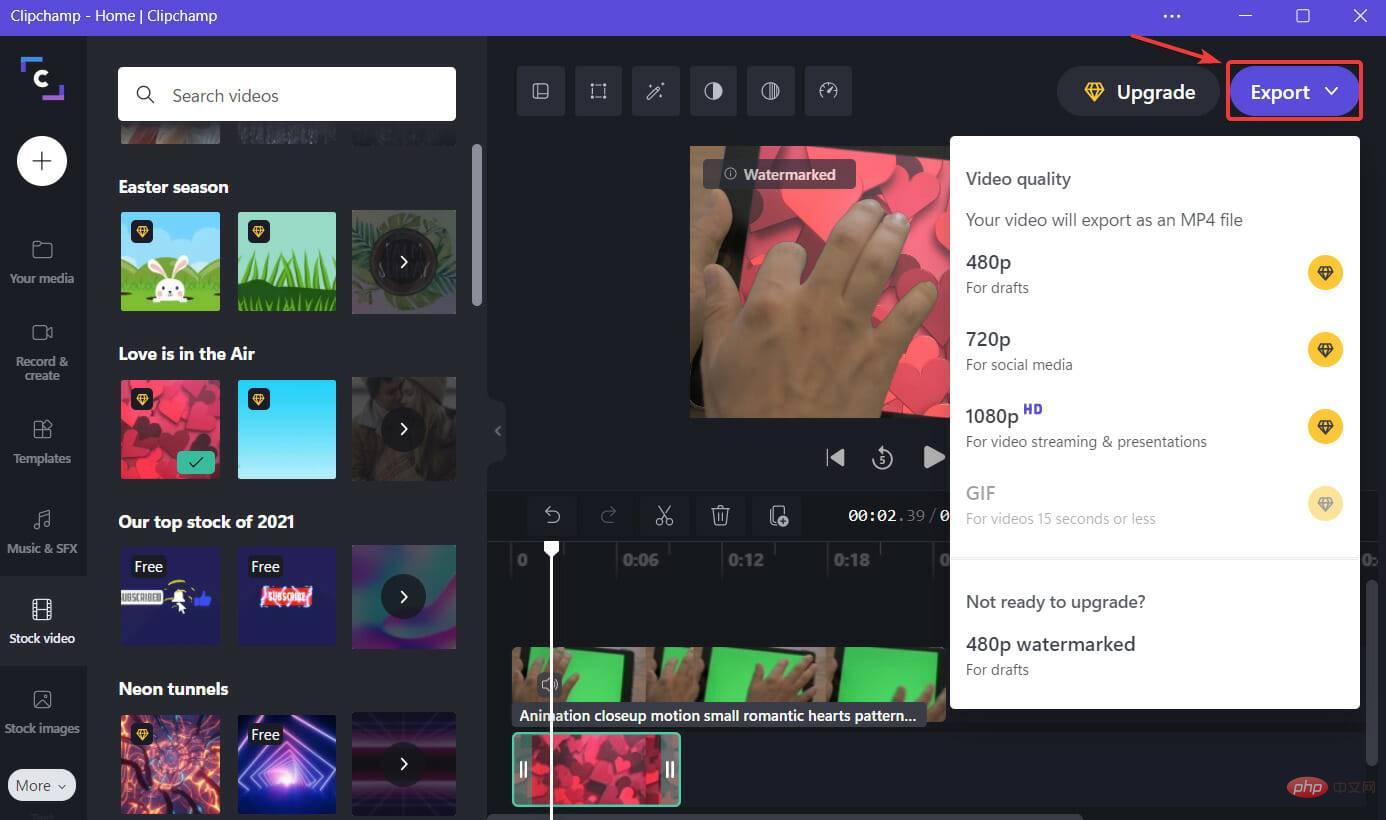 Einfach, oder? Ein recht einfacher Vorgang, der je nach Komplexität des Projekts nicht länger als ein paar Minuten dauern sollte.
Einfach, oder? Ein recht einfacher Vorgang, der je nach Komplexität des Projekts nicht länger als ein paar Minuten dauern sollte.